![]()

Как сделать стоп-кадр на видео, чтобы выделить приятное воспоминание или эмоцию человека? Сейчас обо всем подробно расскажу.
Что это?
Суть эффекта состоит в том, что при просмотре видео один из кадров замирает на пару секунд. Он превращается в стоп-кадр, делая акцент на каком-то моменте.
О чем пойдет речь, можно увидеть ниже на видео:
Программы
Для создания подобного эффекта можно использовать любую монтажную программу:
В этой статье рассматривается приложение InShot.
Что делать?
Итак, все довольно просто. Что тут нужно делать:
- Зайти в InShot и загрузить свое видео.
- Выбрать момент, который надо остановить.
- Нажать на Разделить. С помощью ползунков по бокам можно отредактировать длину стоп-кадра.

- Затем кнопка Заморозить.

- Готово! Остается только сохранить видео.
Как сделать стоп кадр в видео I Приложение CapCut
Цветокоррекция
Если вы хотите выделить свой стоп-кадр: сделать его черно-белым или более насыщенным, то нужно проделать следующее:

- После того, как вы разделили и заморозили кадр, выбрать пункт Фильтр.
- Затем еще раз нажать на Фильтр.
- Выбрать любой понравившийся из предложенных.
- С помощью пункта Регулировка можно отредактировать яркость/контрастность/насыщенность/свет/шумы и тд.

Сорви овации
Будьте самыми стильными! Используйте суперэффекты:
- Фильтры и маски для ТикТока.
- Бьюти приложения для видео.
- Красивые шрифты.
- Видеоредакторы.
- Убрать предмет с фото.
- Flat Lay раскладка.
- Оживить фото.
- Соединить 2 фото в 1 лицо.
- Акварельные мазки.
- Надпись в круге на фото.
- Изменить цвет предмета на фото.
- Топ-20 лучших фильтров VSCO.
- Рамки (большая коллекция).
- Двойная экспозиция.
- Снимки в стиле Полароид.
Еще куча лайфхаков, секретов обработки, лучших фильтров и необычных масок. А также о том, как сделать радугу на лице, наложить текст, правильно разложить раскладку на фото, описано в сборной большой статье. Кликайте на картинку!
Как сделать стоп-кадр из видео?

Теперь вы знаете, как сделать стоп-кадр на видео, чтобы выделить особый для вас момент. Пользуйтесь этим лайфхаком и украшайте свои видео.
Спасибо за ваше потраченное время
Источник: kikimoraki.ru
Как сделать стоп кадр в видео и сохранить его
При просмотре интересного фильма или клипа часто возникает желание сохранить наиболее удачный и интересный кадр для своего домашнего цифрового фотоальбома. В Виндовс Муви Мейкер функция, как сделать стоп кадр в видео, доступна для любого пользователя. За несколько простых шагов вы не только сделаете стоп кадр, но и улучшите его яркими эффектами.
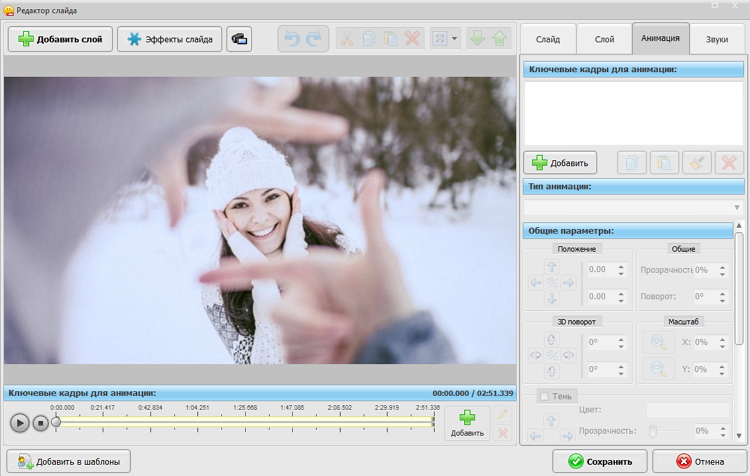
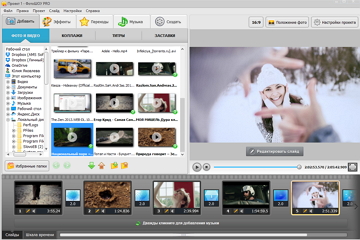
Шаг 1. Скачать Windows Movie Maker
Загрузите дистрибутив утилиты со страницы скачивания на нашем сайте. Установите программу, запустите ее с ярлыка на рабочем столе. Добавьте видеоролик в утилиту через вкладку в левой части меню.
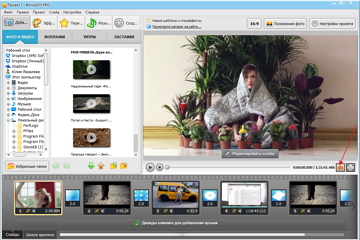
Шаг 2. Создать стоп кадр из видео
Нажмите на кнопку воспроизведения в левой части меню. В нужном моменте щелкните на иконку фотоаппарата рядом. Утилита предложит сохранить кадр в формате JPEG (можно изменить на PNG или BMP) в любом месте на компьютере. Для удобства введите новое имя файла. Программа позволяет сохранять подобным образом любое количество стоп кадров.
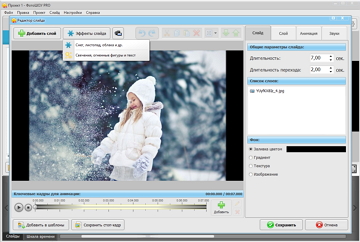
Шаг 3. Сделать из стоп кадров проект
Предлагаем вам оформить сохраненные картинки в интересный проект. Добавьте стоп кадры в нижнюю рабочую ленту. Можно добавлять их в любом порядке, потом воспользоваться функцией перетаскивания для того, чтобы задать для картинки определенное место в проекте.
Теперь это не просто стоп кадры, а элементы вашего проекта – слайды. Нажмите в правом окне предпросмотра на функциональную клавишу «Редактировать слайд». Далее Ctrl+T, откроется окно для добавления надписей, в том числе трехмерного и светящегося текста. Добавьте новую надпись на слайд.
В редакторе слайда нажмите на иконку со знаком плюс в левом верхнем углу. Здесь собраны все доступные эффекты, включая анимацию и клипарт. Например, листопад, мыльные пузыри, снег, изображения еды, сердечек, животных. Добавление эффектов делается двойным щелчком мыши.
ЭТО ИНТЕРЕСНО! Слово «слайд» имеет английское происхождение – slide, и переводится как «скользить/сдвигаться». Ранее они назывались диапозитивами и для их просмотра использовались специальные проекторы. В настоящее время слайд-шоу применяются для создания презентаций, фотоальбомов, интернет сайтов.
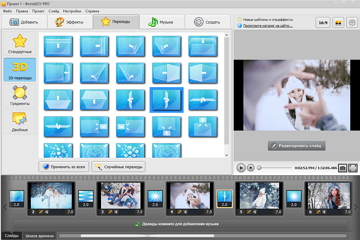
Шаг 4. Добавить переходы и музыку
Сохраните изменения, и вернитесь в основное меню утилиты. Щелкните по квадратику, расположенному между фотографиями и измените эффект перехода. Музыка накладывается и синхронизируется с проектом через одноименную вкладку. Подробнее о создании интересных проектов читайте в статье: «Как смонтировать фильм из фото и видео».
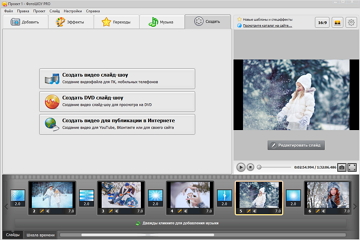
Шаг 5. Создать видео из стоп кадров
Перейдите на вкладку «Создать» и выберите любой из доступных вариантов: видео для ПК, мобильных телефонов, просмотра на DVD, публикации в интернете. Придерживайтесь указаний утилиты, которая автоматически выставляет нужные настройки качества для вашего проекта. Конвертация видео из стоп кадров займет всего несколько минут.
Предлагаем вам использовать новую версию Windows Movie Maker не только для того, чтобы сохранить стоп кадр из видео, но для создания собственных проектов из мультимедийных файлов. Смонтировав несколько проектов, вы ощутите, что стали гораздо лучше разбираться с эффектами, а выложенные в социальных сетях видеоролики набирают все больше и больше лайков.
Другие статьи по теме:
- Как замедлить снятое видео и подставить музыку
- Как создать фильм из фотографий с музыкой в Windows Movie Make
- Как озвучить видео в домашних условиях
- Как смонтировать фильм из фото и видео
Источник: movie-maker.su
Как сделать фото из видео в считанные минуты

Всем привет! Сегодня я хочу рассказать Вам, как можно сделать фото из любого видеофайла. То есть другой речью, это будет звучать – как сделать скриншот из видео. Не переживайте, фотоаппарат для этого нам не понадобится, все манипуляции можно осуществить программным путем. Все видеоплееры на данный момент умеют без проблем делать скрины экрана, давайте же рассмотрим, как это сделать.
Впервые мне понадобилось сделать изображение из видеофайла еще в 2007 году, когда я увидел один очень красивый кадр из своего выпускного. Нужно было выдрать фотографию из видео для дальнейшего распечатывания. Пошел я по самому простому пути: открыл видео на весь экран, нашел нужный кадр и нажатием клавиши Print Screen, вставил скриншот из буфера обмена в обычный стандартный графический редактор Paint. После, сохраненный файл просто распечатал, и полученный результат вставил в рамку.
В принципе, все очень просто и подходит такой вариант при любом раскладе в любом плеере. Но есть варианты намного проще: в любом современном плеере есть такая функция, как сохранить определенный выбранный кадр. Разница в том, что нет необходимости открывать какой либо графический редактор для сохранения кадра, все происходит в считанные секунды.
Ниже мы рассмотрим популярные плееры, в которых можно сделать стоп-кадр. Кстати, хотите выбрать плеер для своего компьютера? Тогда не пропустите статью топ лучших видеоплееров для ПК.
Как сделать скриншот из видео с плеером KMPlayer
Начал я с этого видеопроигрывателя не зря ведь им пользуются очень много пользователей. Итак, сперва, выбираем нужный кадр, жмем по видео правой кнопкой мыши и в контекстном меню выбираем пункт «Захват» — «Захват исходного кадра».
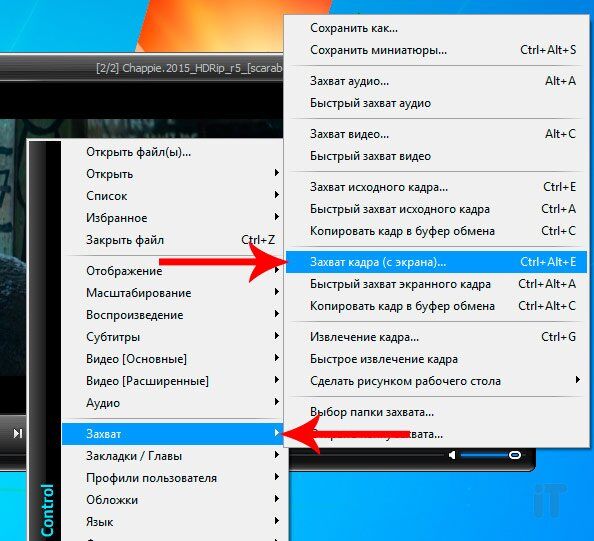
Или же можно использовать комбинацию клавиш Ctrl+E.
Как сделать фото из видео с видеопроигрывателем GOMPlayer
В этом плеере также выбираем кадр, жмем ПКМ и выбираем пункт «Видео» — «Save the Current Frame» для сохранения изображения. Можно это все осуществить комбинацией клавиш Ctrl+E.
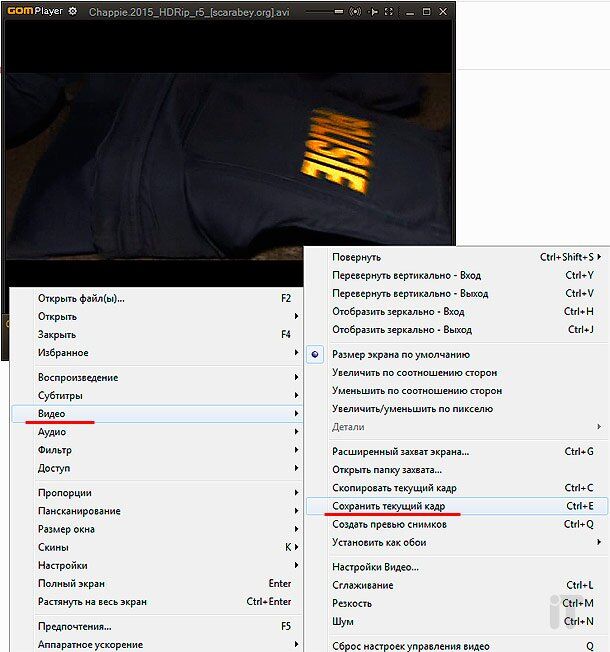
Нарезать видео в GOMPlayer можно с помощью пункта «Create Snapshot Preview» в разделе «Видео». В общем, сам плеер содержит множество полезных функций и фишек, благодаря которым можно осуществлять интересные манипуляции.
Делаем стоп-кадр с помощью плеера Media Player Classic
Это очень популярный плеер, который, как не странно, тоже умеет делать скрины из любых видеофайлов. Для этого опять же выбираем необходимый кадр, нажимаем «Файл» — «Сохранить изображение» Выскочит окошко, где нам нужно будет указать папку, куда сохранится стоп-кадр.
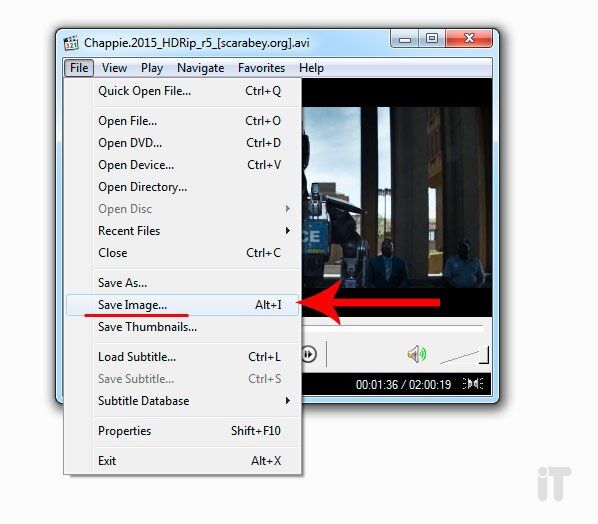
Тот же результат будет, если нажать комбинацию клавиш «Alt» + «I». Если есть желание нарезать кадры, жмем «Файл» — «Сохранить миниатюры». Здесь просто назначаем имя файлов и нажимаем «Сохранить».
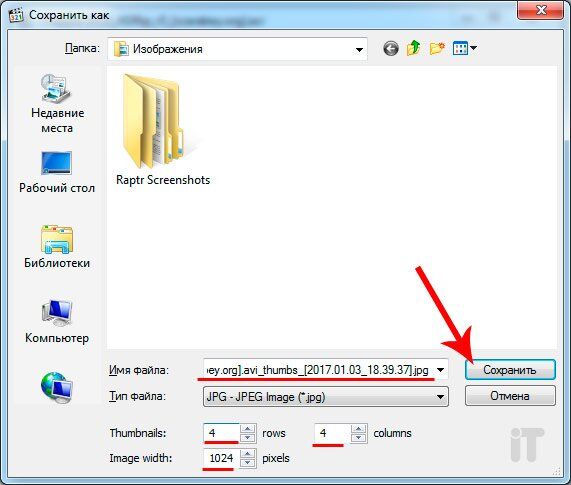
Делаем фото из видеофайла видеопроигрывателем VLC Player
VLC Player является не менее популярным видеопроигрывателем, чем вышеописанные. На удивление, и этот плеер может сохранять фото из видео. Для этого жмем «Видео» — «Сделать снимок». После этого кадр из видео сохранится на жесткий диск компьютера, обычно в папку «Изображения» в библиотеке Windows.
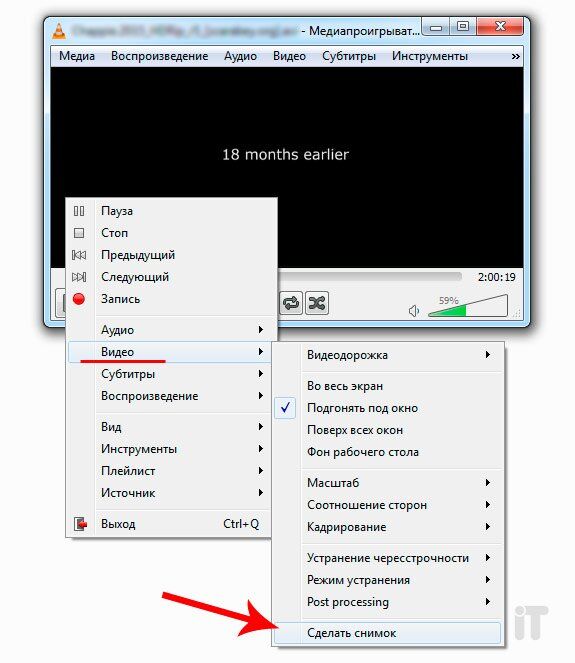
Вот такой вот коротенький обзор получился плееров, которые могут делать снимок из любого видео. Как Вы уже поняли, все эти действия осуществляются в пару кликов мышкой и намного отличаются от создания скриншотов с помощью кнопки Print Screen. Пробуйте, а если есть вопросы – задавайте в комментариях. А пока на это все, до новых встреч!
Источник: itportal.pro